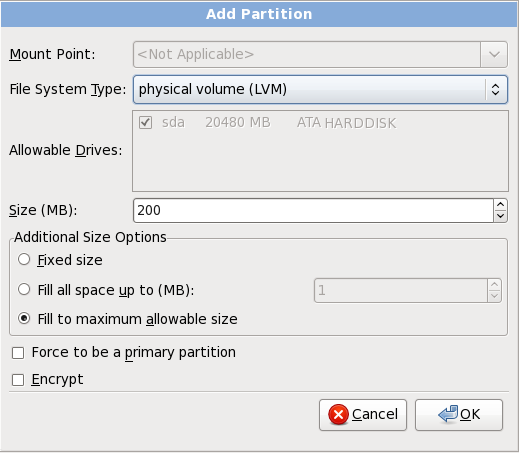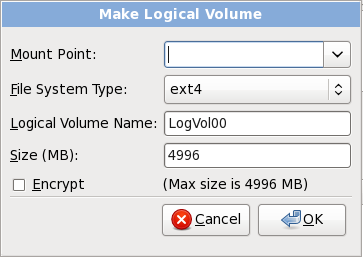16.17.4. Créer un volume logique LVM
Important
La configuration initiale de LVM n'est pas disponible pour une installation en mode texte. Si vous avez besoin de créer une configuration LVM dès le début, appuyez sur Alt+F2 pour utiliser une console virtuelle différente, puis exécutez la commande
lvm. Pour retourner à l'installation en mode texte, appuyez sur Alt+F1.
LVM (Logical Volume Management) présente un affichage simple et logique de l'espace de stockage physique sous-jacent, tel que les disques durs ou les LUN. Les partitions sur le stockage physique sont représentées en tant que volumes physiques pouvant être regroupés en groupe de volumes. Chaque groupe de volumes peut être divisé en multiples volumes logiques, où chacun de ceux-ci est analogue à une partition de disque standard. Ainsi, les volumes logiques LVM foncitonnent comme des partitions pouvant s'étendre sur de multiples disques physiques.
Pour en savoir plus sur LVM, référez-vous au Guide déploiement Red Hat Enterprise Linux. Remarquez que LVM est uniquement disponible dans le programme d'installation graphique.
- Volume physique LVM
- Choisissez cette option pour configurer une partition ou un périphérique en tant que volume physique LVM. Cette option est la seule disponible si votre stockage ne contient pas déjà de groupes de volumes LVM. Ceci est la même boîte de dialogue qui apparaît lorsque vous ajoutez une partition standard — référez-vous à la Section 16.17.2, « Ajout de partitions » pour une description des options disponibles. Notez cependant que le Type de système de fichiers doit être défini sur
Volume physique (LVM)Figure 16.42. Créer un volume physique LVM
- Créer un groupe de volumes LVM
- Choisissez cette option pour créer des groupes de volumes LVM à partir des volumes physiques LVM disponibles, ou pour ajouter des volumes logiques existants à un groupe de volumes.
Figure 16.43. Créer un groupe de volumes LVM
Pour assigner un ou plusieurs volumes physiques à un groupe de volumes, commencez par nommer le groupe de volumes. Ensuite, sélectionnez les volumes physiques à utiliser dans le groupe de volumes. Enfin, configurez les volumes logiques sur le ou les groupe(s) de volumes à l'aide des options Ajouter, Modifier et Supprimer.Vous ne devez pas supprimer un volume physique d'un groupe de volume si ceci ne laisse pas suffisamment d'espace pour les volumes logiques de ce groupe. Par exemple avec un groupe de volumes composé de deux partitions de volumes physiques LVM de 5 Go, contenant un volume logique de 8 Go. L'installateur ne vous permettra pas de supprimer les composants du volume physique, puisque vous laisseriez ainsi 5 Go dans le groupe pour un volume logique de 8 Go. Si vous réduisez la taille totale de n'importe quel volume logique correctement, alors vous pourrez supprimer l'un des volumes physiques du groupe de volumes. Dans cet exemple, réduire de la taille du volume logique à 4 Go vous permettra de supprimer l'un des volumes physiques de 5 Go. - Créer un volume logique
- Choisissez cette option pour créer un volume logique LVM. Sélectionnez un point de montage, un type de système de fichiers, et la taille (en Mo), comme s'il s'agissait d'une partition de disque standard. Vous pouvez aussi choisir un nom pour le volume logique et spécifer le groupe de volumes auquel il appartiendra.
Figure 16.44. Créer un volume logique